Ce este NAT?
După cum probabil știți, scopul principal al routerului este de a reglementa fluxul de trafic între cele două rețele și, în acest sens, router-ul NAT nu face excepție. Pe serverul pe care îl veți folosi ca un router NAT, trebuie instalate două cartele de interfață de rețea (NIC). Una dintre aceste NIC-uri trebuie să fie conectată la Internet, iar cealaltă trebuie să fie conectată la rețeaua locală. Computerele din rețeaua locală vor trimite solicitări HTTP către serverul NAT, utilizând o conexiune locală la rețea. Apoi, serverul va transmite solicitarea clientului pe Internet. După răspunsul paginii solicitate, răspunsul este trimis către serverul NAT, care va redirecționa răspunsul la clientul care a trimis direct solicitarea. Astfel, clientul nu este niciodată conectat direct la Internet.
Avantajul conectării clienților la propriul server DNS, mai degrabă decât la ISP-ul serverului DNS, este acela că furnizează utilizatorilor performanțe mai bune. Utilizați un server DNS local, astfel încât interogările să ajungă la server mult mai repede decât dacă ar trebui să utilizeze un server de la distanță. În plus, serverul dvs. DNS are o memorie cache încorporată și, prin urmare, site-urile populare se vor încărca mai repede.
Configurarea NAT
Să începem prin selectarea comenzii Routing and Remote access din meniul Windows Administrative Tools. După ce faceți acest lucru, pe ecran se afișează consola Routing și Access Remote. Accesați serverul dvs. (imediat după starea serverului). În stânga serverului ar trebui să existe un punct roșu mare, ceea ce indică faptul că serverul este momentan inactiv. Acum, faceți clic dreapta pe server și selectați Configurare și Activare rutare și acces la distanță din meniul care apare. După aceea, Windows va porni Expertul de configurare server de rutare și acces la distanță (Expertul de instalare a serverului pentru rutare și acces la distanță).
Faceți clic pe Următorul pentru a sări peste ecranul de întâmpinare. Acum veți vedea o fereastră care arată ca fereastra prezentată în figura A. Această fereastră vă permite să selectați diferite configurații pentru rutare și acces la distanță (RRAS). RRAS poate fi configurat așa cum doriți, dar Microsoft a inclus mai multe șabloane pentru a facilita procesul de configurare pentru tipurile de bază de instalare. Selectați setarea Traducere adresă rețea (NAT) și faceți clic pe Următorul.
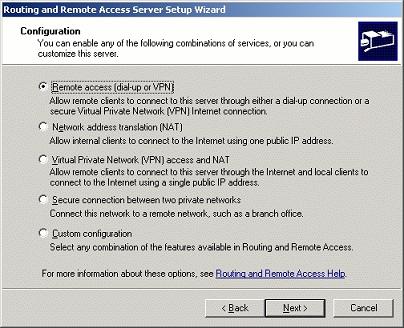
Figura A: Selectați setarea Traducere adresă rețea (NAT) și faceți clic pe Următorul.
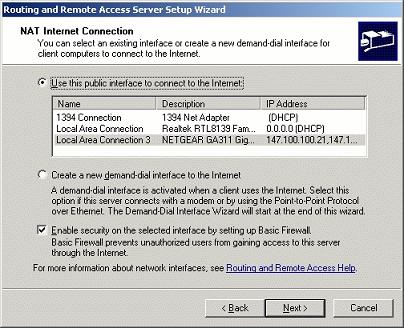
Figura B: Selectați NIC care conectează serverul către lumea exterioară
Înainte de a face clic pe butonul Următorul, rețineți că există un câmp care vă permite să conectați paravanul de protecție la conexiune. Vă recomand să alegeți întotdeauna această setare. Un paravan de protecție vă permite să reduceți traficul nedorit din rețea. Dacă aveți nevoie pentru a permite utilizatorilor externi să acceseze anumite servicii situate în rețea, pentru aceasta există setări care permit pachetele să treacă prin firewall la resursele de rețea necesare.
După ce conectați paravanul de protecție RRAS, faceți clic pe Următorul și veți vedea un ecran în care vi se cere să selectați o rețea care va avea acces la Internet distribuit. Deși caseta de dialog utilizează cuvinte bizare, vă solicită să selectați NIC care este conectat la rețeaua locală. Faceți alegerea dvs., apoi faceți clic pe Următorul, apoi pe Finalizare, pentru a finaliza procesul.